
咪鼠智能游戏鼠标驱动程序 v1.1.5.0 官方安装免费版
- 大小:47.6MB
- 分类:鼠标键盘
- 环境:Windows
- 更新:2018-09-29
热门排行
简介

咪鼠智能游戏鼠标驱动程序是一款咪鼠科技针对所发布的游戏鼠标推出的官方驱动工具,包含MiMouse G1、MiMouse GM、MiMouse G这三款鼠标的驱动以及宏软件,欢迎有使用咪鼠科技针鼠标的朋友们前来下载安装。
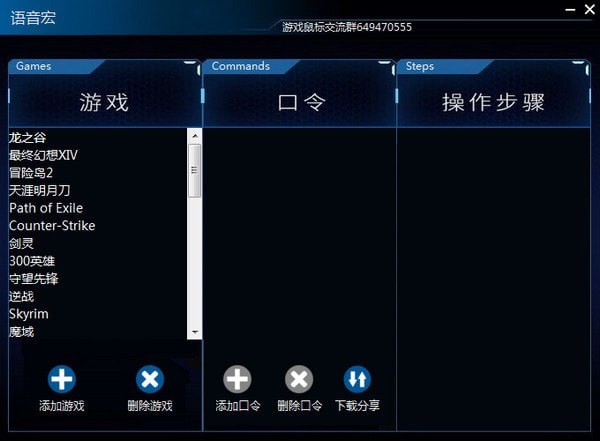
安装教程
压缩包中存在 MiMouse G1、MiMouse GM、MiMouse G 三款鼠标驱动,大家根据需要选择安装即可,这里小编选择安装 MiMouseG1 示范
1、双击“MiMouseG1_setup.exe”

2、选择安装位置,这里默认即可,直接点击“下一步”

3、选择开始菜单文件夹,默认,下一步

4、选择附加任务,依旧默认,下一步
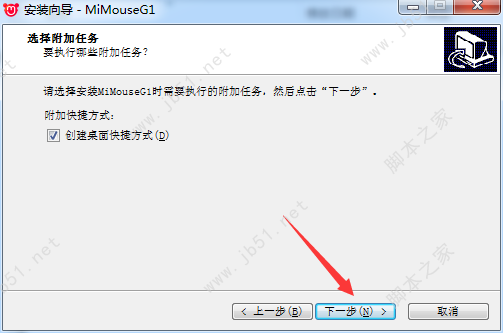
5、点击“安装”开始

6、稍等片刻,直至安装成功
常见问题
咪鼠智能语音鼠标常见问题
1、鼠标可以实现语音输入,要是遇到同音字的话,该如何进行识别?
答:遇到同音字的情况很是多见,这个时候可单独自定义设置热词,这样系统就能够自动识别。
2、咪鼠无线鼠标为啥在WindowsXP系统上用不了?
答:因为咪鼠无线鼠标MiMouse S在有线鼠标的基础上在硬件上进行了升级。导致某些驱动在XP系统不兼容的情况,故咪鼠无线鼠标在XP系统上无法使用。
3、为什么我说出来的语音有的未识别?
答:(1)身处的环境过于嘈杂,影响识别的准确度。
(2)您可能使用了分辨程度不高的方言。
(3)您说话的声音过大或过小。
(4)您对着语音按键说话的距离可能远了,需要凑近点。
(5)您的语速可能过快。
(6)若非以上因素,可以先检查下网络的连接是否是正常的,如果网络连接正常还是不能使用的话,请您联系客服解决。
4、鼠标驱动无法安装,鼠标连接电脑后没有反应?
答:检查USB接口是否正常工作,如不正常,请更新USB接口驱动,更新完毕后再次连接鼠标等待驱动正常安装。
5、咪鼠头像是灰色,鼠标也不能正常鼠标使用(不能移动,不能点击),语音功能也用不了?
答:尝试换一台电脑,如另一台电脑没有问题说明鼠标本身是没有问题可以检查一下电脑的驱动以及系统。
6、咪鼠头像是灰色,鼠标可以当正常鼠标使用(可以移动,鼠标左右键正常),鼠标的语音功能用不了?
答:从任意一个浏览器搜索驱动人生,进入言网下载驱动人生。安装后打开,然后点击外设驱动,检测一下外设驱动,将感叹号的内容修复一下并重启软件。(如检测结果一切
正常问题依然存在请联系客服)。
7、插上无线接收器后,驱动安装成功,但是打开咪鼠鼠标,鼠标指针无法移动?
答:(1)适配器换个USB口,打开鼠标电源,先按住鼠标右侧大按键,再按住鼠标语音键,保持5s。
(2)适配器换个USB口,关闭鼠标电源,按住鼠标语音键的状态下打开鼠标电源,继续按住鼠标语音键,保持5s。
8、咪鼠头像是红色,鼠标可以当普通鼠标使用,但是功能键无效?
答:可以先将接收器更换到另外的USB口上,并与客服联系。
9、咪鼠鼠标功能可以正常使用,但是有时鼠标光标会不灵敏?
答:咪鼠鼠标功能可以正常使用,但是有时鼠标光标会不灵敏。。













 chrome下载
chrome下载 知乎下载
知乎下载 Kimi下载
Kimi下载 微信下载
微信下载 天猫下载
天猫下载 百度地图下载
百度地图下载 携程下载
携程下载 QQ音乐下载
QQ音乐下载